Cum să faceți o copie de rezervă a bazei de date WooCommerce pentru a securiza datele magazinului dvs
Publicat: 2021-12-19Încercați să vă dați seama cum să faceți o copie de rezervă a bazei de date WooCommerce?
WooCommerce este un plugin popular de comerț electronic cu servicii complete, care facilitează crearea unui magazin alimentat de WordPress.
Dacă ați folosit WooCommerce pentru a vă construi magazinul, este esențial să faceți copii de rezervă regulate pentru a vă asigura că nu pierdeți niciodată date importante, cum ar fi comenzi noi, informații despre clienți, starea stocului și așa mai departe.
Dar, deși backup-urile sunt importante, este posibil să nu fiți sigur cum să începeți și cât de des să faceți copii de rezervă ale magazinului dvs., mai ales dacă aveți un magazin ocupat cu multe comenzi primite.
Această postare vă va învăța tot ce trebuie să știți despre backup-urile WooCommerce, inclusiv cele mai bune practici și cum să începeți să faceți backup pentru magazin.
De ce este important să faceți backup pentru baza de date WooCommerce?
Cu un magazin WooCommerce consacrat, fișierele magazinului dvs. s-ar putea să nu se schimbe atât de mult în fiecare zi. Dacă ați ales deja o temă WooCommerce, ați adăugat fotografiile produselor și ați instalat toate pluginurile necesare, fișierele magazinului dvs. vor rămâne aceleași în cea mai mare parte.
În schimb, baza de date a magazinului tău WooCommerce se schimbă constant. De fiecare dată când cumpărătorii plasează comenzi, înregistrează conturi, lasă recenzii și așa mai departe, toate aceste informații sunt stocate în baza de date a magazinului tău. Același lucru este valabil și pentru când modificați starea unei comenzi, editați starea stocului unui produs și efectuați orice alte modificări la datele magazinului dvs. din backend.
Dacă pierdeți informațiile din baza de date a magazinului dvs., este posibil să aveți comenzi lipsă, informații despre clienți pierdute, recenzii șterse, detalii inexacte despre produse și alte probleme majore. Pierderea acestor date poate duce la pierderea veniturilor, la pierderea încrederii față de clienții dvs. și la deteriorarea generală a funcționării magazinului dvs.
Învățarea cum să faceți copii de rezervă pentru baza de date WooCommerce și implementarea unei politici puternice de backup vă poate ajuta să evitați aceste probleme.
Dacă magazinul tău live întâmpină probleme, nu este niciodată un lucru bun. Dar o politică eficientă de backup WooCommerce asigură că aceste probleme sunt mai degrabă un inconvenient decât un dezastru.
Cât de des ar trebui să faceți backup pentru baza de date WooCommerce?
Cât de des ar trebui să faceți copii de rezervă pentru baza de date WooCommerce depinde de cât de activ este magazinul dvs.
Întrebarea de bază pe care ar trebui să ți-o pui este următoarea:
„Dacă am pierdut toate datele din ultimele X minute/ore/zile, cât de mare ar fi această problemă?”
Dacă magazinul dvs. are doar câteva comenzi pe săptămână și nu editați/actualizați detaliile produsului foarte des, este posibil să aveți nevoie să faceți o copie de rezervă doar o dată pe zi.
Pe de altă parte, dacă magazinul tău primește zeci de comenzi pe zi, pierderea de date chiar și pentru o singură zi ar putea fi o mare problemă. În acest scenariu, ați dori să faceți copii de rezervă mai des.
În ceea ce privește backup-urile mai frecvente, aveți două opțiuni:
În primul rând, puteți crește frecvența de rezervă. De exemplu, poate faceți o copie de rezervă a magazinului dvs. la fiecare oră, în loc de o dată pe zi. În acest fel, chiar și în cel mai rău caz nu veți pierde decât o oră de date.
Cu toate acestea, chiar și pierderea a o oră de date ar putea fi o mare problemă pentru unele magazine pline de viață. În această situație, s-ar putea să doriți să alegeți a doua opțiune - copii de rezervă incrementale în timp real.
Cu backup-uri incrementale în timp real, site-ul dvs. va face backup automat pentru modificări pe măsură ce acestea se întâmplă. De exemplu, atunci când vine o nouă comandă, modificarea bazei de date este salvată instantaneu.
Pentru a evita problemele de performanță, aceste instrumente vor folosi o abordare incrementală. Aceasta înseamnă că instrumentul va face copii de rezervă numai pentru noile modificări - nu va executa o copie de rezervă completă a magazinului dvs. pentru fiecare modificare. Deci, atunci când acea nouă comandă intră, va face doar o copie de rezervă a informațiilor noi de bază de date din acea comandă, mai degrabă decât să facă o copie de rezervă completă a bazei de date (deoarece a fost deja copiată de rezervă pentru celelalte informații).
Cum să faceți backup pentru magazinul dvs. WooCommerce cu Kinsta
Dacă vă găzduiți magazinul WooCommerce cu Kinsta, instrumentul de backup dedicat Kinsta facilitează realizarea de copii de siguranță a bazei de date și a fișierelor magazinului dvs.
În primul rând, Kinsta va face automat backup pentru întregul magazin în fiecare zi în mod implicit (fișiere și bază de date). Aveți și opțiunea de a crește frecvența acestor backup-uri automate, despre care vom discuta într-o secundă.
Puteți accesa toate aceste copii de rezervă din fila Backups din tabloul de bord al magazinului dvs. din MyKinsta.
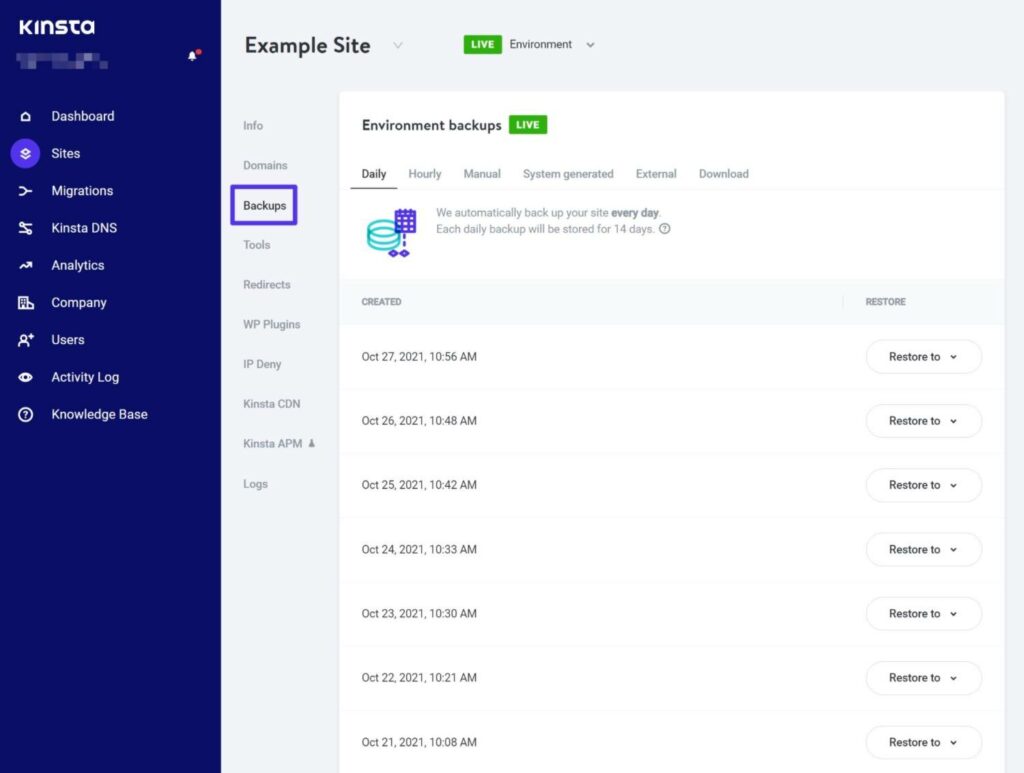
Dacă sunteți pe cale să faceți o schimbare în magazinul dvs., puteți, de asemenea, să solicitați Kinsta să facă o copie de rezervă manuală a magazinului dvs. cu doar câteva clicuri. Doar mergeți la fila Manual și faceți clic pe butonul Backup acum :
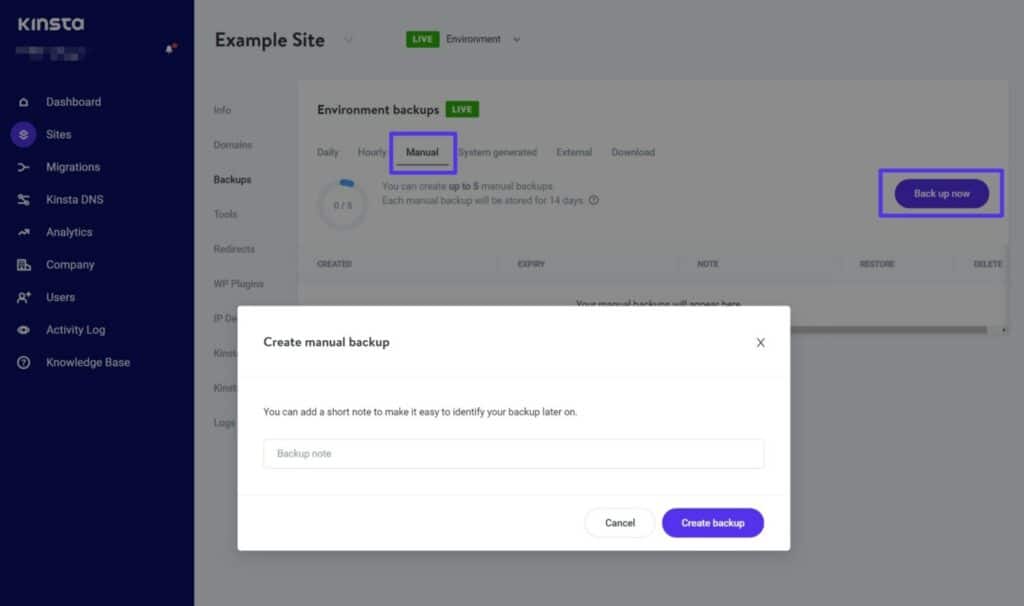
Cum să creșteți frecvența backup-urilor automate Kinsta
În mod implicit, Kinsta realizează automat copii de siguranță ale magazinului dvs. în fiecare zi și stochează acele copii de rezervă timp de 14-30 de zile (în funcție de planul dvs.).
Dacă magazinul dvs. are nevoie de copii de rezervă mai frecvente, puteți plăti un pic suplimentar pentru a face copii de rezervă mai des în următoarele programe:
- La fiecare șase ore – 50 USD pe lună pe site.
- La fiecare oră – 100 USD pe lună pe site.
Pentru a vă actualiza frecvența de backup, accesați fila Orară din instrumentul de backup Kinsta .
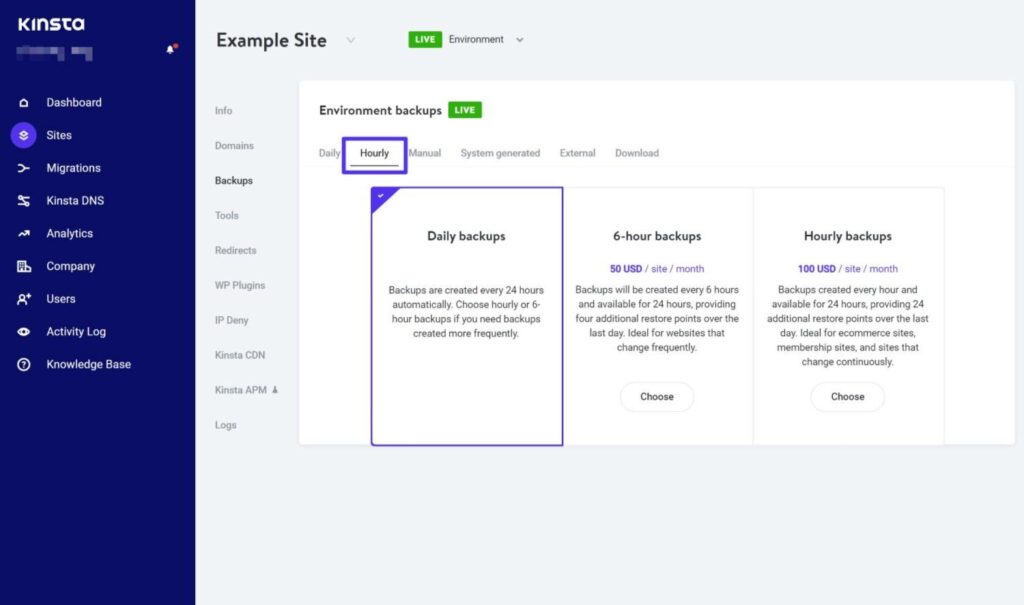
Cum se face backup pentru baza de date WooCommerce cu pluginuri
Dacă nu găzduiți cu Kinsta sau dacă magazinul dvs. are nevoi unice de backup, este posibil să doriți să utilizați un plugin de backup WooCommerce.
Un avantaj al utilizării unui plugin de backup dedicat este accesarea în timp real a backup-urilor incrementale. Din nou, aceasta înseamnă că soluția dvs. de rezervă va face copii de rezervă pentru noile modificări imediat ce acestea au loc.
Cu toate acestea, avertismentul aici este că toate pluginurile care oferă copii de rezervă incrementale în timp real taxează pentru această funcție. În funcție de plugin, veți plăti oriunde de la 49 USD pe an la 480 USD pe an.
Iată cele mai bune opțiuni ale tale.
Backup Jetpack
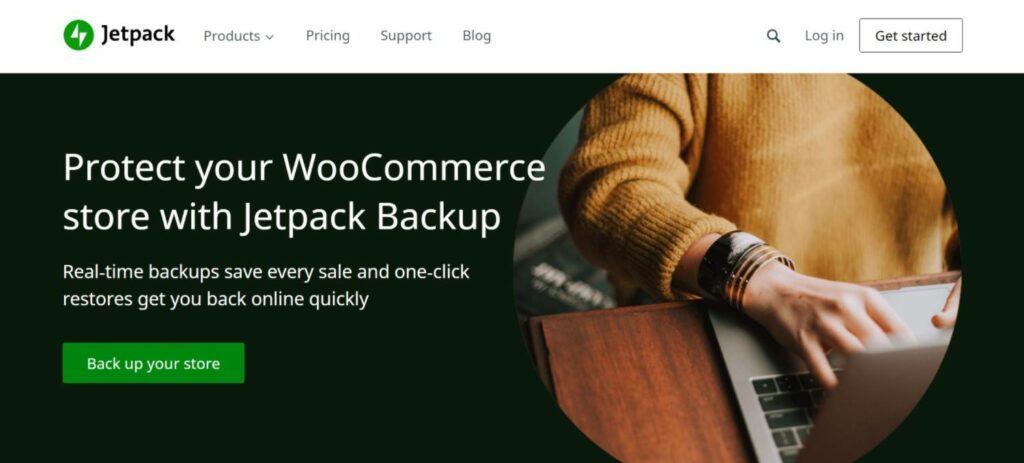
Jetpack Backup este un plugin/serviciu de backup popular de la Automattic, aceeași companie din spatele pluginului WooCommerce. Această funcționalitate făcea parte din pluginul complet Jetpack, dar Automattic a dezactivat-o recent ca propriul plugin Jetpack Backup separat în octombrie 2021.
Jetpack Backup va face backup automat pentru site-ul dvs. pe serverele Automattic folosind o abordare de backup incrementală. În funcție de planul dvs., veți obține fie copii de siguranță zilnice, fie copii de siguranță în timp real.
De asemenea, oferă spațiu de stocare de rezervă nelimitat și vă puteți restaura rapid magazinul în orice punct de rezervă cu doar câteva clicuri.
Prețurile Jetpack Backup depind de frecvența dvs. de backup:
- Backup zilnic incremental – 96 USD pe an.
- Backup- uri incrementale în timp real – 480 USD pe an.
De asemenea, puteți obține o reducere de 50% la primul an, așa că va trebui să plătiți prețul integral cu amănuntul doar din al doilea an.
BlogVault

BlogVault este un plugin premium de backup pentru WordPress care face backup automat pentru site-ul dvs. și stochează copiile de rezervă în cloud-ul BlogVault.
În general, este destul de similar ca funcționalitate cu pluginul Jetpack Backup de mai sus.
Planul entry-level va face backup zilnic pentru magazinul dvs. și va stoca acele copii de rezervă timp de 90 de zile. Cu toate acestea, majoritatea magazinelor WooCommerce vor dori probabil planul Advanced, care oferă copii de rezervă incrementale în timp real și 365 de zile de stocare.
Pe lângă realizarea de copii de rezervă a site-ului dvs., BlogVault facilitează și restabilirea copiilor de siguranță pe site-ul dvs. live sau pe un server de staging.
Planul de bază de nivel de intrare costă 89 USD pe an, dar planul Advanced centrat pe WooCommerce vă va costa 249 USD pe an.
WP Time Capsule

WP Time Capsule oferă o abordare ușor diferită față de cele două pluginuri anterioare. În loc să-ți creezi propriul serviciu de stocare în cloud pentru copiile de rezervă, WP Time Capsule vă pune să trimiteți copiile de rezervă în contul dvs. la furnizorul dvs. de stocare în cloud preferat.
În prezent, WP Time Capsule acceptă următoarele opțiuni:
- Amazon S3
- Google Drive
- Dropbox
- Backblaze B2
- Wasabi
Acest lucru adaugă puțină complexitate procesului de configurare, dar înseamnă și că aveți controlul deplin asupra datelor dvs. WP Time Capsule este, de asemenea, mai ieftin decât precedentele două plugin-uri, deoarece vinde doar un plugin (mai degrabă decât gruparea într-un serviciu de stocare).
WP Time Capsule oferă copii de rezervă incrementale în timp real, astfel încât va face backup automat pentru baza de date de fiecare dată când apare o schimbare. De asemenea, oferă restaurări incrementale, astfel încât să vă puteți restabili rapid magazinul la o anumită modificare.
De asemenea, puteți beneficia de o fereastră de restaurare de 365 de zile dacă utilizați Amazon S3, Wasabi sau Backblaze B2 ca sursă de stocare. Cu toate acestea, celelalte servicii cloud acceptă doar ferestre de restaurare de 30 de zile.
Pentru utilizare pe până la două site-uri, WP Time Capsule costă doar 49 USD pentru o licență de un an sau 149 USD pentru asistență și actualizări pe viață.
Cu toate acestea, rețineți că va trebui să plătiți și pentru stocarea în cloud. De obicei, acest lucru este destul de accesibil, totuși. De exemplu, Amazon S3 Standard costă doar 0,023 USD per GB pe lună. Adică 2,3 cenți pe GB - așa că 43 GB de copii de rezervă ar costa doar 1 USD pe lună.
UpdraftPlus
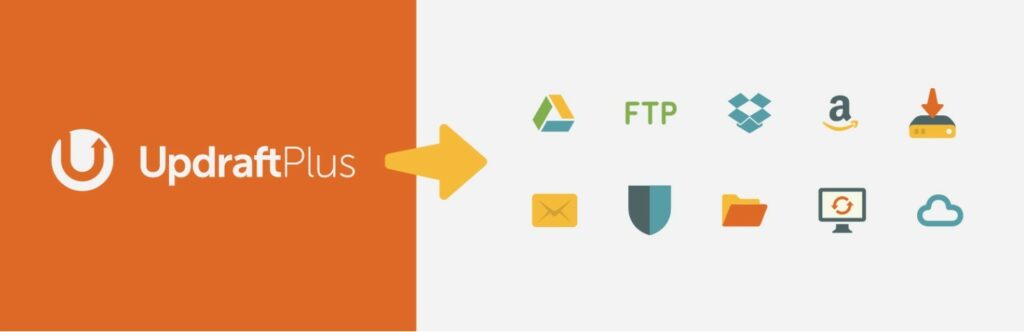
UpdraftPlus este unic pe această listă în două moduri – unul pozitiv și unul negativ:
- Pozitiv – Are o versiune gratuită complet funcțională, pe care niciunul dintre celelalte plugin-uri nu o oferă.
- Negativ – Nu acceptă backup-uri în timp real. Acceptă backup-uri incrementale, dar nu le puteți face în timp real.
Deși UpdraftPlus nu acceptă backup-uri în timp real, vă permite să vă configurați propriile programe personalizate de backup automat. Aveți control complet asupra programului - pentru utilizatorii mai avansați, puteți chiar să declanșați backup-uri bazate pe un job cron de server sau WP-CLI.
Detaliul excepțional aici este că UpdraftPlus vă permite să utilizați diferite programe de rezervă pentru alte părți ale site-ului dvs. De exemplu, puteți face o copie de rezervă a bazei de date WooCommerce la fiecare oră, dar ați putea face copii de rezervă numai o dată pe zi. Sau – ați putea să vă depărtați și mai mult și să faceți o copie de rezervă a bazei de date la fiecare 30 de minute și a fișierelor la fiecare trei zile – depinde în totalitate de dvs.
Pentru a vă stoca copiile de rezervă, UpdraftPlus poate trimite automat fișierele de rezervă către o serie de furnizori de stocare în cloud, inclusiv următoarele:
- Amazon S3
- Google Cloud Storage
- Orice furnizor compatibil cu S3, inclusiv DigitalOcean Spaces, Cloudian, Eucalyptus și multe altele
- Google Drive
- Dropbox
- Orice server FTP
- Rackspace Cloud
Sau, dezvoltatorii oferă și propriul serviciu de stocare plătit numit UpdraftVault.
De asemenea, UpdraftPlus facilitează restaurarea întregului site sau a unei părți a site-ului dvs. De exemplu, puteți restabili backupul bazei de date WooCommerce fără a modifica niciun fișier.
Versiunea gratuită a pluginului ar trebui să funcționeze pentru multe magazine, mai ales dacă vă simțiți confortabil să utilizați joburi cron sau WP-CLI pentru a programa copii de rezervă.
Versiunea premium costă 70 USD și vă oferă backup-uri incrementale, programare flexibilă a backup-ului în tabloul de bord, mai multe opțiuni de stocare off-site, mai multe opțiuni de backup pentru baze de date și alte funcții valoroase.
Cum să vă restabiliți magazinul WooCommerce dintr-o copie de rezervă
A avea o copie de rezervă recentă a magazinului dvs. este doar o parte a puzzle-ului - trebuie, de asemenea, să puteți restabili acea copie de rezervă dacă un dezastru lovește magazinul dvs. live.
V-ați săturat de suport pentru găzduire WordPress de nivel 1 subpar, fără răspunsuri? Încercați echipa noastră de asistență de clasă mondială! Verificați planurile noastre
În primul rând, recomandăm întotdeauna restaurarea copiilor de rezervă pe un site de transfer. În acest fel, puteți testa complet backup-ul înainte de a-l activa.
Dacă utilizați instrumentul de backup al Kinsta, puteți restabili direct pe site-ul dvs. de pregătire.
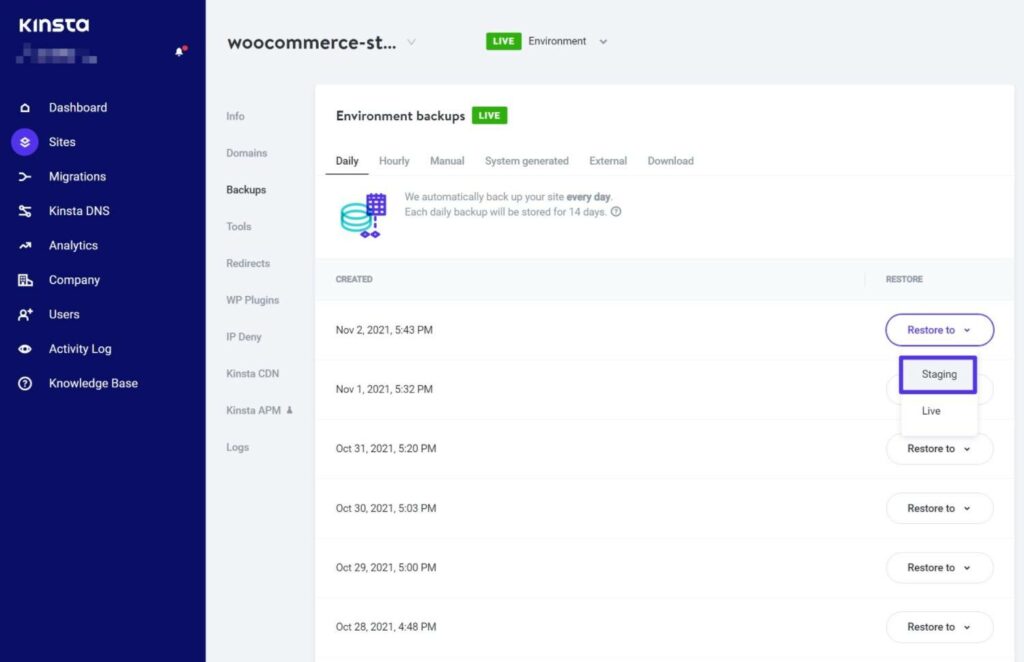
După ce ați testat totul pe site-ul dvs. de pregătire, puteți activa versiunea restaurată a site-ului. Cu opțiunea de punere în scenă selectivă a Kinsta, puteți alege între aplicarea modificărilor bazei de date doar în magazinul dvs. live sau împingerea atât a fișierelor, cât și a bazei de date live.
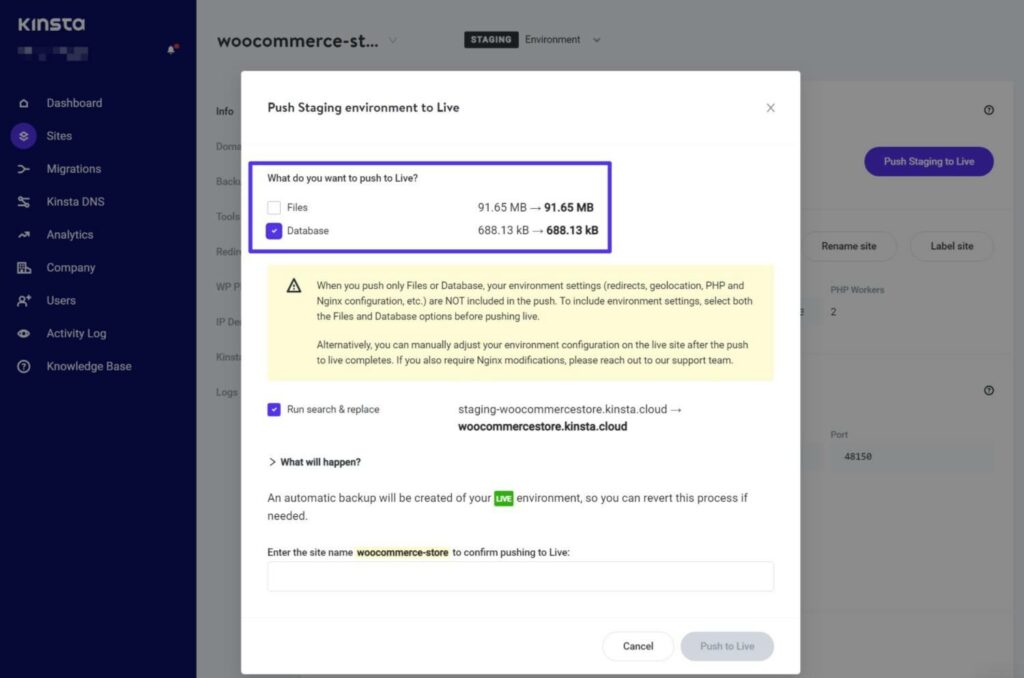
Dacă utilizați unul dintre pluginurile de backup WooCommerce de mai sus, toate oferă procese de restaurare ușoare cu un singur clic.
De asemenea, vă oferă opțiunea de a vă restabili magazinul pe un site de pregătire, deși unele îl fac mai ușor decât alții. Vă recomandăm să consultați documentația de asistență a pluginurilor pentru ajutor.
Dacă este necesar, puteți, de asemenea, să migrați manual magazinul pentru a-l activa, deși ar trebui să încercați să evitați ruta manuală, dacă este posibil.
Cele mai bune practici de backup WooCommerce
Am acoperit câteva dintre aceste sfaturi mai sus, dar să încheiem cu o recapitulare rapidă a unor bune practici generale de backup WooCommerce.
Backup ori de câte ori este nevoie
Am discutat mai devreme în această postare despre frecvența de backup, dar merită să o revizuim rapid, deoarece este esențială pentru a păstra datele magazinului în siguranță.
În general, politica de backup ideală a magazinului dvs. depinde de cât de activ este acesta.
Amintiți-vă, aceasta este o întrebare importantă la care trebuie să răspundeți:
„Dacă am pierdut toate datele din ultimele X minute/ore/zile, cât de mare ar fi această problemă?”
Pentru unele magazine, acest răspuns ar putea fi de o zi, caz în care backup-urile zilnice ar putea fi bine. Pentru alte magazine, răspunsul ar putea fi de cinci minute, caz în care probabil că doriți o soluție de backup incrementală în timp real.
Depozitați copiile de rezervă în afara locației
Nu ar trebui să vă stocați niciodată copiile de rezervă exclusiv pe același server ca magazinul dvs. WooCommerce, deoarece acest lucru creează un singur punct de eșec. Dacă se întâmplă ceva cu magazinul dvs., vă pierdeți atât magazinul live, cât și copiile de rezervă.
Dacă utilizați copii de siguranță Kinsta, nu trebuie să vă faceți griji pentru acest lucru, deoarece ne ocupăm de stocarea în siguranță a copiilor de siguranță pentru dvs.
Dacă doriți un plus de flexibilitate, puteți achiziționa și suplimentul pentru copiile de rezervă externe pentru ca Kinsta să vă trimită copiile de siguranță către propriul cont Amazon S3 sau Google Cloud Storage.
Pe de altă parte, dacă utilizați un plugin de backup WooCommerce, va trebui să vă asigurați că ați configurat pluginul pentru a stoca copiile de rezervă în afara site-ului. Plugin-uri precum Jetpack Backup și BlogVault se ocupă de acest lucru automat, în timp ce un plugin precum UpdraftPlus vă solicită să configurați în mod special stocarea off-site.
De asemenea, puteți lua în considerare descărcarea de copii de rezervă pe computerul dvs. local, ceea ce vă ajută să urmați strategia de rezervă 3-2-1 - stocați trei copii totale ale datelor dvs., dintre care două sunt locale pe medii diferite și cel puțin una care este dezactivată. site-ul.
La Kinsta, puteți descărca o copie de rezervă o dată pe săptămână, accesând fila Descărcare a instrumentului de rezervă.
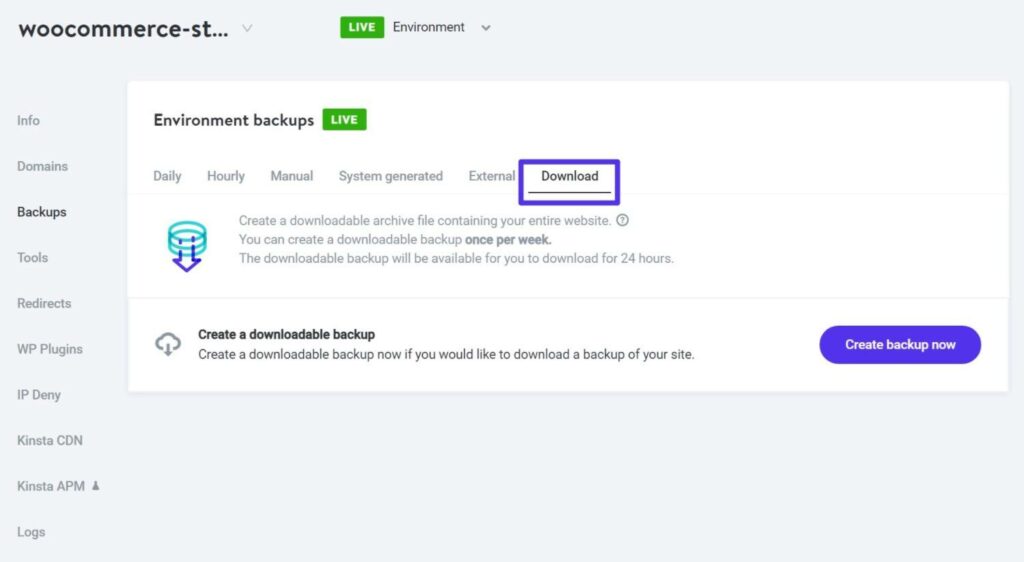
Restaurați copiile de rezervă pe un site de pregătire
Dacă nu este complet inevitabil, nu doriți niciodată să restaurați o copie de rezervă direct pe site-ul dvs. live.
Deși o copie de rezervă ar trebui să fie o reprezentare perfectă a magazinului dvs. așa cum a existat la acel moment de rezervă, este esențial să testați versiunea restaurată a site-ului dvs. pentru a vă asigura că nu există probleme.
Dacă reveniți la un site de testare, veți putea testa totul într-un mediu sigur. Odată ce verificați că magazinul dvs. funcționează corect, puteți împinge mediul de organizare live.
Dacă găzduiți cu Kinsta, puteți, de asemenea, să profitați de caracteristica selectivă de transfer push a Kinsta pentru a vă împinge baza de date live fără a modifica niciun fișier de pe site-ul dvs. live. Acest lucru poate fi deosebit de util pentru magazinele WooCommerce, deoarece majoritatea modificărilor magazinului dvs. vor fi mai degrabă în baza de date decât în fișiere.
Testați periodic copiile de rezervă
Backup-urile sunt utile numai dacă:
- Ei lucrează regulat.
- Știți cum să le restaurați dacă ceva nu merge bine cu site-ul dvs. live.
Din aceste motive, este important să testați periodic backup-urile pentru a vă asigura că înțelegeți procesul și că puteți restaura o copie funcțională a site-ului dvs. din fișierele de rezervă.
Pentru a testa lucrurile într-un mediu sigur, puteți exersa restabilirea copiei de rezervă pe un site provizoriu sau folosirea unui instrument de dezvoltare locală, cum ar fi DevKinsta.
rezumat
A învăța cum să faci o copie de rezervă a bazei de date WooCommerce este esențială pentru a securiza datele magazinului tău.
Dacă găzduiești la Kinsta, Kinsta va face automat backup pentru magazinul tău în fiecare zi. Dacă aveți nevoie de backup-uri mai frecvente, puteți actualiza acea frecvență automată la cât de des o dată pe oră.
Pentru copii de siguranță și mai frecvente, puteți lua în considerare un plugin de backup incremental în timp real pentru a face copii de rezervă ale modificărilor pe măsură ce apar.
Odată ce aveți copiile de rezervă, vă puteți restaura rapid magazinul pe un site de pregătire. Apoi, cu funcția push de punere în scenă selectivă a Kinsta, puteți alege dacă să restaurați întregul site sau doar modificările bazei de date din magazinul dvs. live.

